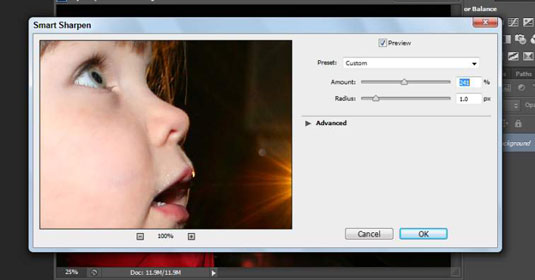Ένα παράθυρο διαλόγου στο Adobe Creative Cloud είναι ένα παράθυρο που εμφανίζεται όταν επιλέγονται ορισμένα στοιχεία μενού. Προσφέρει πρόσθετες επιλογές με τη μορφή αναπτυσσόμενων λιστών, πλαισίων, πεδίων κειμένου, κουμπιών επιλογών, πλαισίων ελέγχου και κουμπιών που σας επιτρέπουν να αλλάξετε τις ρυθμίσεις και να εισαγάγετε πληροφορίες ή δεδομένα όπως απαιτείται. Χρησιμοποιείτε παράθυρα διαλόγου για να ελέγχετε το λογισμικό ή το έγγραφό σας με διάφορους τρόπους.
Για παράδειγμα, όταν ανοίγετε ένα νέο αρχείο, συνήθως χρησιμοποιείτε το πλαίσιο διαλόγου Άνοιγμα για να επιλέξετε ένα αρχείο προς άνοιγμα. Όταν αποθηκεύετε ένα αρχείο, χρησιμοποιείτε το πλαίσιο διαλόγου Αποθήκευση ως για να επιλέξετε μια θέση για την αποθήκευση του αρχείου, να ονομάσετε το αρχείο και να εκτελέσετε την εντολή Αποθήκευση.
Ορισμένα παράθυρα διαλόγου περιλαμβάνουν επίσης καρτέλες. Αυτά τα παράθυρα διαλόγου μπορεί να χρειαστεί να περιέχουν πολλές ρυθμίσεις διαφορετικών τύπων που είναι οργανωμένες σε πολλές ενότητες χρησιμοποιώντας καρτέλες. Ένα πλαίσιο διαλόγου έχει συνήθως ένα κουμπί που εκτελεί τη συγκεκριμένη εντολή και ένα κουμπί που ακυρώνει και κλείνει το πλαίσιο διαλόγου χωρίς να κάνει τίποτα. Αυτό το σχήμα δείχνει ένα κοινό πλαίσιο διαλόγου.
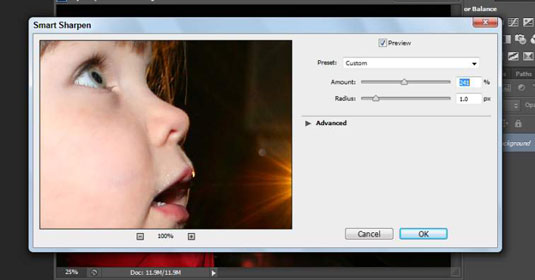
Ένα πλαίσιο διαλόγου στα Windows προσφέρει την ίδια λειτουργικότητα με ένα πλαίσιο διαλόγου στο Mac. Τα πλαίσια διαλόγου εκτελούν παρόμοιες εργασίες και περιλαμβάνουν τα ίδια στοιχεία για την εισαγωγή ή την επιλογή πληροφοριών. Για παράδειγμα, ακολουθούν ορισμένες εργασίες που εκτελείτε χρησιμοποιώντας παράθυρα διαλόγου:
-
Αποθηκεύστε μια νέα έκδοση ενός αρχείου.
-
Καθορίστε τις επιλογές εκτύπωσης ή ρύθμισης σελίδας.
-
Ρυθμίστε τις προτιμήσεις για το λογισμικό που χρησιμοποιείτε.
-
Ελέγξτε την ορθογραφία του κειμένου σε ένα έγγραφο.
-
Ανοίξτε ένα νέο έγγραφο.
Δεν μπορείτε να χρησιμοποιήσετε την εφαρμογή με την οποία εργάζεστε μέχρι να κλείσει το παράθυρο διαλόγου. Όταν έχετε ανοιχτό ένα παράθυρο διαλόγου στην εφαρμογή που χρησιμοποιείτε, το παράθυρο εμφανίζεται στην οθόνη. Για να μπορέσετε να ξεκινήσετε ξανά την εργασία με την εφαρμογή, πρέπει να κλείσετε το πλαίσιο διαλόγου.
Μπορείτε να το κλείσετε κάνοντας τις επιλογές σας και κάνοντας κλικ σε ένα κουμπί (όπως Αποθήκευση ή ΟΚ) όταν τελειώσετε ή κάνοντας κλικ στο κουμπί Ακύρωση για να το κλείσετε χωρίς να κάνετε αλλαγές.